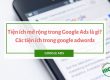Một trong những cách tốt nhất để hiểu về website của mình qua đó hiểu được hành vi người dùng trên website là sử dụng Google Analytics để theo dõi nhất cử nhất động của họ.
Trong bài này, chúng tôi sẽ chia sẻ lý do vì sao Google Analytics lại quan trọng và các bước hướng dẫn cài đặt và sử dụng Google Analytics trong WordPress một cách dễ hiểu nhât.
I. Google Analytics là gì?
1. Định Nghĩa Google Analytics
Google Analytics là một công cụ miễn phí của Google để do lường các các chỉ số liên quan đến webiste và người dùng trong website ấy.
Google Analytics sẽ ghi lại chính xác mọi hoạt động của 1 người dùng trên một trang web nào đó.
Ví dụ: bạn được dẫn dụ vào một trang web bằng quảng cáo Google Ads, bạn đọc trang đích có hành động cụ thế là đăng ký form và tiếp tục đọc các bài viết khác.
Google Analytics sẽ tổng hợp chúng dưới dạng kỹ thuật số để những nhà xây dựng website hay những người làm SEO, quảng cáo Google, có thể sử dụng để đánh giá tình trạng hiệu quả của chiến dịch và lên kế hoạt phát triển website trong tương lai.
2. Google Analytics Hoạt Động Như Thế Nào?
Để sử dụng Google Analytics và làm cho nó hoạt động được trên Website, bạn sẽ phải làm theo các bước như sau:
Khi bạn tạo 1 tài khoản Google Analytics sẽ nhận được 1 đoạn Tracking ID và được yêu cầu nhúng vào phần header.php của website.
Tracking ID có vai trò như 1 con bot của Google, nó sẽ thu thập tất cả các dữ liệu liên quan đến Website và truyền về cho Google sau đó các số liệu sẽ được phân tích bằng các thuật toán và hiển thị lên Google Analytics.
Đầu tiên, để tạo tài khoản và sử dụng Google Analytics bạn cần chuẩn bị 1 tài khoản Gmail và Website. Nếu bạn đã có tài khoản Gmail thì có thể bỏ qua hướng dẫn dưới đây.
II. Cách Tạo Một Tài Khoản Google Mail Mới
Bước 1: Tạo tài khoản Gmail mới
Bạn truy cập vào link: https://accounts.google.com/signup

Bước 2: Điền đầy đủ các thông tin mà Google yêu cầu,
Lưu ý một số điều sau:
- Tên mail: abcxyz@gmail.com chưa từng tồn tại trước đó
- Mật khẩu có độ mạnh cao gồm tối thiểu 8 ký tự bao gồm cả chữ, số và kí tự đặc biệt. Ví Dụ: C@ohoaiTrung123
- Mail khôi phục: bạn nên sử dụng 1 mail khác để điền vào mục mail khôi phục. Bởi đây là tài khoản dùng để quảng cáo bạn nên nhập để bảo đảm an toàn.
- Sau đó nhấn tiếp tục.
Sử dụng Gmail để đăng ký tài khoản MCC (link)
III. Cách cài đặt tài khoản Google Analytics
Bây giờ chúng ta sẽ sử dụng Gmail để đăng kí tài khoản Google Analytics. Các bạn làm theo các bước sau đây
Bước 1: Cách đăng ký tài khoản Google Analytics
Bạn truy cập vào trang chủ Google Analytics theo link này: http://www.google.com/analytics/. Bạn sẽ thấy 1 giao diện như sau bạn nhấp vào Sign up (Đăng nhập) để nhập tài khoản Gmail

Sau đó bạn thấy một giao diện như sau

Bạn nên điền đầy đủ các thông tin được yêu cầu:
Lưu ý điền các thông tin chính xác để dễ dàng quản lí nhé:
- Tên tài khoản:
- Tên Website
- Đường dẫn URL trang chủ: https://moavn.com/ (bạn nhớ đổi http hay https nhé)
- Chọn lĩnh vực website đang hoạt động
- Time zone là việt nam nhé.
- Phần cài đặt chia sẻ dữ liệu các bạn giữ nguyên hoặc tích hết nếu không có nhé
Sau đó bấm Get tracking ID, chấp nhận điều khoản của Google là bạn đã hoàn thành bước đăng ký Google Analytics
Bước 2: Cách cài tracking code vào website của bạn
Để lấy đoạn Tracking Code bạn làm theo các bước ở phía dưới nhé
- Tìm mục có răng cưa “Quản Trị” ở phía bên trái
- Nhấp “Thông tin theo dõi“
- Nháp Mã theo dõi.
Nếu như bạn thấy đoanh Tracking Code như hình ở dưới là đúng rồi
![]()
Bước 3: Cách chèn Tracking ID vào website của bạn
Công việc của bạn bây giờ là phải nhúng đoạn code trên vào thẻ header.php trong trang website. MOA sẽ hướng dẫn trên nền tảng WordPress nhé
Có 2 cách để nhúng Tracking ID vào web.
Cách 1: Chèn trực tiếp luôn vào code của theme
Cách này có ưu điểm là rất nhanh nhưng sẽ rất nguy hiểm đối với những người không biết gì về Code. Nếu chưa biết gì về code bạn có thể dùng Plugin ở cách 2
- Đầu tiên bạn đăng nhập tài khoản Admin của website
- Tìm mục Giao diện > Sửa
- Đầu trang giao diện (header.php)
![]()
Sau đó, trong đoạn mã code của header.php.
- Tìm phần </head> trong đoạn code
- Dán Tracking ID đã lấy lên phía trên </head>

Cách 2: Các sử dụng Plugin để cài đặt Tracking ID vào website
Có khá nhiều loại Plugin để cài đặt Tracking ID vào Website ví dụ như Analytics Code Integration hay Insert Headers and Footers. Các bạn nên dùng Plugin để cài đặt Google Analytics cho website của mình vì 2 lí do:
An toàn, tiện lợi, nhanh chóng, khả năng sai sót nhầm lẫn ít.
Dễ quản lí. Về sau bạn cần edit hoặc thêm những loại code mới thì chúng đều nằm chung một chỗ, không phải lo tìm lại mất công
Để cài đặt Plugin các bạn làm giống như trong hình:
- Tìm mục Plugin
- Cài mới
- Tìm “Insert Headers and Footers” trong thanh tìm kiếm
- Cài đặt Plugin
- Kích hoạt Plugin
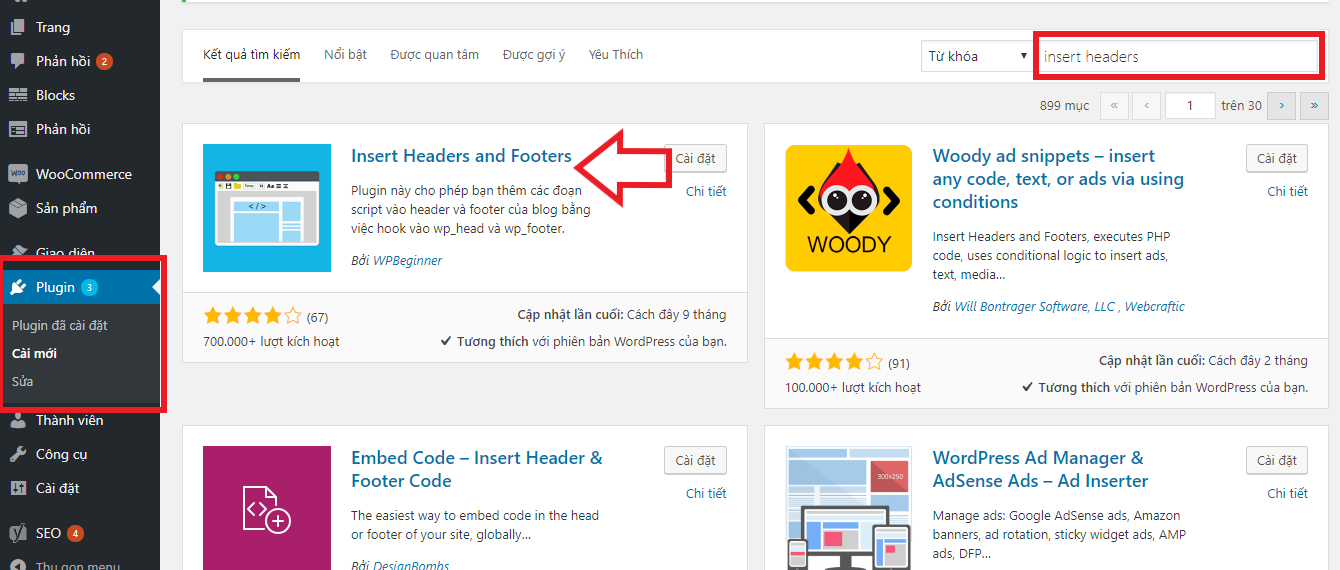
Sau khi kích hoạt Plugin thành công, bạn vào phần Cài đặt > Chọn Insert Header and Footers

Bạn bỏ đoạn Tracking Code đó vào phần Scripts In Header nhé

Đây là 2 cách phổ biến để bạn cài đoạn mã của Google vào website. Các bước chuẩn bị đầu tiên đã chuẩn bị xong, bạn chờ khoảng 1-2 ngày để Google cho ra số liệu nhé.
IV. Ý Nghĩa Các Chỉ Số Trong Google Analytics – Cách Sử Dụng Chúng
1. Real Time – Báo cáo thời gian thực
Bào cáo Thời Gian Thực (Real – time) cho phép bạn theo dõi các hoạt động của website ở thời điểm hiện tại. Mọi thứ được cập nhật rất chuẩn xác đến từng giây.
Cách sử dụng Thời Gian Thực
- Theo dõi xem nội dung mới và được thay đổi trên trang web của bạn có đang được xem hay không
- Hiểu mức sử dụng ứng dụng trên thiết bị di động của bạn thông qua tính năng theo dõi sự kiện
- Xem quảng bá một ngày có đang hướng lưu lượng truy cập đến trang web hoặc ứng dụng của bạn hay không và những người dùng này đang xem trang nào
- Theo dõi tác động ngay lập tức lên lưu lượng truy cập từ blog/bài đăng trên mạng xã hội hoặc tweet
- Xác minh rằng mã theo dõi đang hoạt động trên trang web hoặc ứng dụng của bạn
- Theo dõi hoàn thành mục tiêu khi bạn thử nghiệm thay đổi cho trang web của mình

2. Audience – Đối tượng truy cập vào Website
Nếu các bạn đã từng 1 lần chạy quảng cào Google Ads hay Facebook chắc hẳn không lạ gì với thuận ngữ nhân khẩu học. Trong báo cáo này, Google sẽ giúp bạn nắm được kha khá thông tin về những người đã từng ra vào Website.
Ví dụ: Họ là nam hay nữ, sử dụng ngôn ngữ gì , địa điểm ở đâu,, bao nhiêu tuổi, sở thích, truy cập bằng điện thoại hay máy tính, …

Trong phần Tổng quan đối tượng bao gồm các thông tin:
Phiên: Khoảng thời gian mà 1 người dùng truy cập website
Người sử dụng: Tổng số người truy cập vào website bao gồm cả người dùng cũ và người dùng mới
Số lần xem trang: Tổng số trang đã được xem. Số lần xem lặp lại của 1 trang vẫn được tính
Số trang/phiên: Cho bạn biết trung bình 1 phiên truy cập đọc bao nhiêu trang trên website
Thời gian trung bình của phiên: Thời gian trung bình mỗi lần truy cập
Tỷ lệ thoát: Được tính là tỷ lệ % lượng truy cập vào website và thoát ra mà không có thao tác nào trong khoảng thời gian 30s.
% phiên mới: Tỷ lệ % lượng khách hàng mới so với tổng số người truy cập website.
Bạn nên theo dõi báo cáo đối tượng của Google Analytics thường xuyên sẽ giúp bạn khoanh vùng được đối tượng có sự quan tâm đến sản phẩm ngành hàng của bạn.
Từ đó, giúp ích cho việc nhắm đối tượng của các chiến dịch Digital Marketing trở nên chính xác hơn.
Lưu ý: Để xây dựng 1 trang web thành công bạn phải chú ý các yếu tố sau:
- Website có lượng truy cập Organic (tự nhiên) cao,
- Thời gian người dùng trên website hoặc trên trang lâu.
- Số người cũ quay lại website cao
- Số trang/phiên và thời gian trung bình của phiên càng lớn càng tốt.
- Và tỉ lệ thoát phải giảm đến mức tối đa.
Để làm được điều này, website phải có sự đầu tư về mặt nội dung chứ không chăm chăm đăng hình bán sản phẩm, khách hàng sẽ bỏ đi ngay,
Nội dung phải hữu ích và hình ảnh hấp dẫn, nếu có thể bạn đầu tư thêm cả video. Điều này sẽ tăng thời gian trên trang khá đáng kể. Ngoài ra, các bài viết nên liên kết với nhau đưới dạng Call to action để người đọc dễ dàng tìm thấy các nội dung liên quan.
3. Accquisition – Báo cáo sự thu hút
Phần Acquisition Overview (Tổng quan) sẽ cho bạn biết top những kênh mà khách hàng đến từ đâu cũng như hành vi và chuyển đổi của từng kênh.
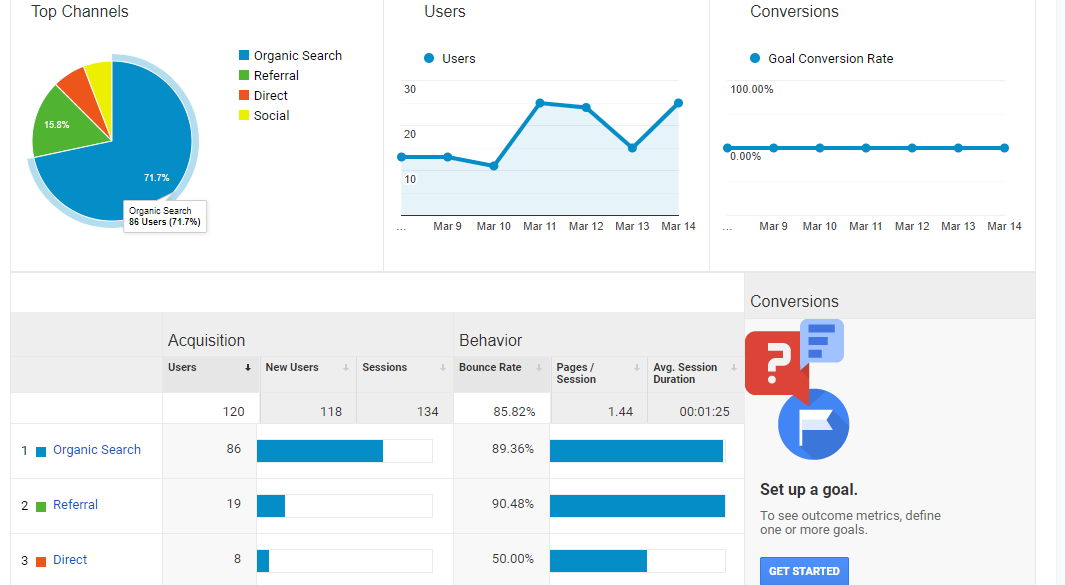
Mình sẽ giải thích 1 vài số liệu cơ bản sau:
Organic Search – những ai đã vào website của bạn từ Google và các công cụ tìm kiếm khác
Paid Search – những người đến từ các quảng cáo trả phí như Google Ads và Facebook Ads
Direct—Visitors – những người truy cập website của bạn không qua bên thứ 3 nào mà gõ trực tiếp URL hoặc sử dụng bookmark trên trình duyệt
Referral – những người được đưa bởi nhấp vào link ở 1 website khác
Social – quen quá phải không nào, những người đến từ các trang mạng xã hội
Nhìn chung phần Acquisition (sự thu hút) cung cấp cho bạn đầy đủ thông tin về cách thức khách hàng tìm đến website của bạn và cách họ truy cập trang như thế nào.
Từ đó có thể giúp bạn định hướng và đầu tư hiệu quả để chiến dịch tiếp cận khách hàng tối ưu nhất.
Ngoài ra, báo cáo này cũng giúp bạn biết được những trang hoặc những domain đang có đường liên kết với website và lượng truy cập từ các kênh đó để bạn lựa chọn cơ hội quảng bá website hiệu quả.
4. Behavior – Báo cáo hành vi người dùng
Bạn có muốn biết nội dung nào là được người dùng quan tâm nhất trong website của mình?
Với Google Analytics bạn sẽ biết được người dùng thích nội dung nào nhất, nội dung nào là kém nhất, họ dành bao nhiêu thời gian cho một trang, có nhấp vào link hay không, thậm chí cả sơ đồ đường đi của người dùng.

Giải thích một vài số liệu trong phần Overview (Tổng quan)
Pageviews – tổng số lượng page đã được xem nếu 1 trang được 1 người xem lại 2 lần thì sẽ tính là 2 lần xem.
Unique Pageviews – số người xem một trang cụ thể nào đó mỗi lần thăm trang. Nếu người dùng xem nhiều hơn 2 trang trong 1 lần truy cập thì vẫn tính là 1
Avg. Time – thời gian trung bình người dùng ở trên 1 trang nào đó
Bounce Rate – nếu người dùng vào truy cập vào website của chúng ta ở 1 trang bất kỳ và rời đi ngay sau đó mà không đọc tiếp các gợi ý liên kết khác thì được tính là 1 Bounce Rate.
% Exit – phần trăm người thoát ra khỏi một trang nào dó
 V. Tổng kết
V. Tổng kết
Vậy là mình đã hướng dẫn bạn cách sử dụng Google Analytics cơ bản cho những người mới nhập cuộc chơi. Mặc dù bài viết khá ngắn nhưng đều là những kiến thức bắt buộc phải biết và hiểu về Google Analytics trước sau đó chúng ta sẽ tìm hiểu sâu hơn về công cụ khá tuyệt với này.
Hẹn các bạn trong các bài viết tiếp theo.
Nếu bạn muốn tìm hiểu cách kết hợp Google Analytics với Quảng Cáo Google Ads để tối ưu giá trị chuyển đổi thì có thể tham khảo khóa học Google Ads của MOA Việt Nam.